
台式机没有光驱怎么装系统 无光驱如何装系统
时间:2020-09-16 17:48:30
在之前,很多台式机用户在安装系统的时候,都会使用光驱来安装,但是有时候台式机电脑中可能没有光驱,那么没有光驱的话要怎么装系统呢,其实方法也是有的,现在就随win7之家小编一起来看看电脑无光驱怎么装系统吧。
安装须知:
1、如果是非uefi机型,直接legacy模式安装,如果是uefi机型,要通过uefi U盘装
2、本教程介绍uefi模式安装ghost win10 64位方法,其他方法参考相关安装教程
一、准备工作
1、8G或更大容量空U盘
2、制作pe启动盘
二、U盘启动设置:电脑设置UEFI启动的方法
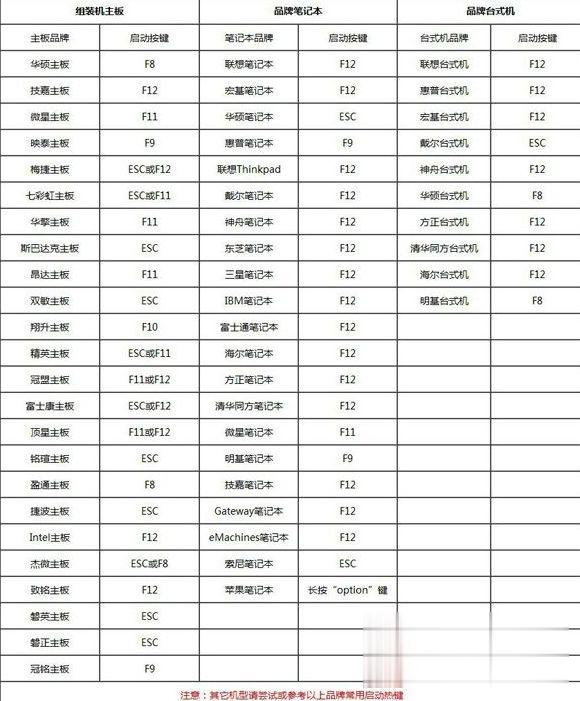
三、没有光驱装系统步骤如下
1、制作好wepe启动盘之后,将下载的系统iso镜像直接复制到U盘中;
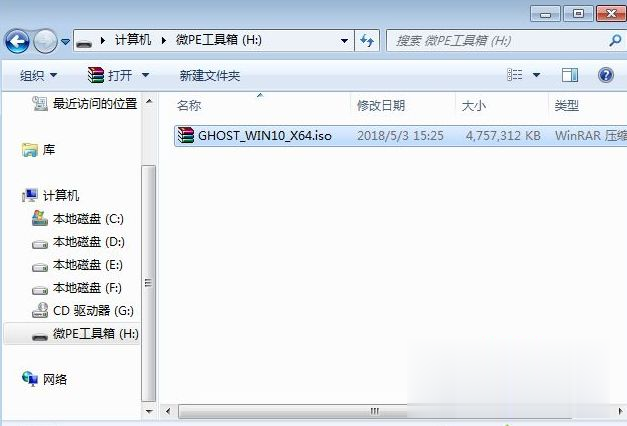
2、在没有光驱电脑上插入U盘启动盘,重启后不停按F12或F11或Esc等启动快捷键。调出启动菜单对话框,选择识别到的U盘选项,一般是U盘名称或者带有USB字样的,比如SanDisk,如果要uefi模式下安装,选择带UEFI模式的项,按回车键进入;
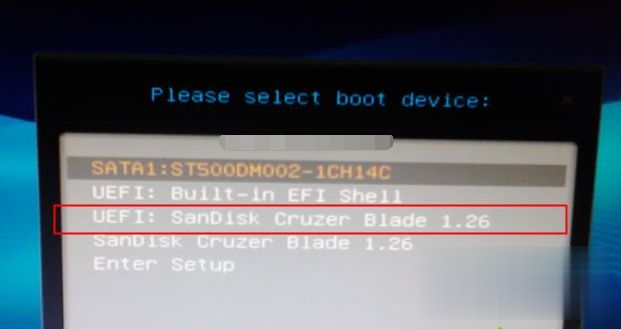
3、选择windows pe分辨率,默认选择第1个,也可以选择第2个指定分辨率,按回车;
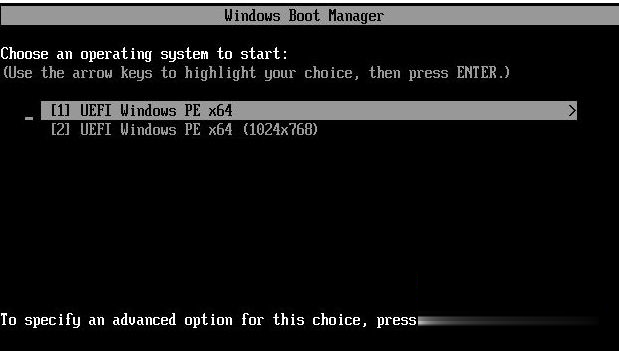
4、进入到pe之后,双击桌面上的【分区助手(无损)】,选择磁盘1,点击【快速分区】,如果你是多个硬盘,要选对;
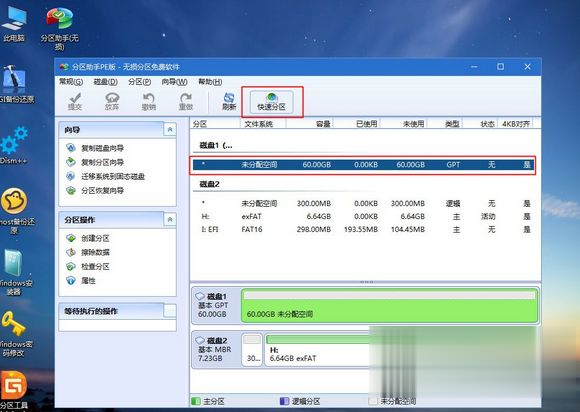
5、设置分区数目、分区大小以及分区类型,卷标为【系统】的系统盘建议60G以上,由于选择了UEFI启动,磁盘类型要选择GPT,【分区对齐到】是4k对齐,2048扇区就行,也可以4096扇区,确认无误后点击开始执行;

6、分区过程很快,分区完成后。如图所示,GPT分区会有两个没有盘符的ESP和MSR,这两个分区不要去动,只需要看你分出的C、D盘等,如果盘符被占用,选择已经占用C盘的那个盘,左侧选择【更改盘符】,以此类推,不改也是可以的,可以根据卷标【系统】来判断系统盘的位置;
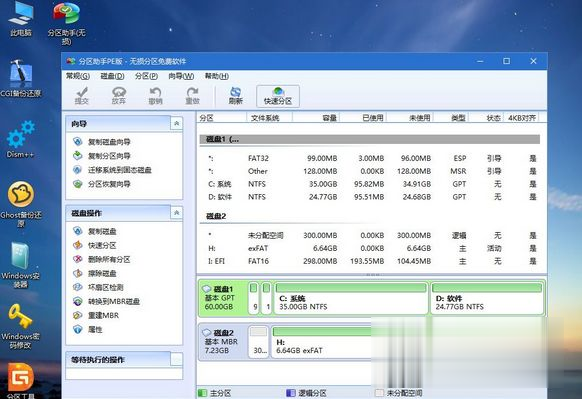
7、接着打开此电脑—微PE工具箱,右键点击win10系统iso镜像,选择【装载】,如果没有装载选项,右键—打开方式—资源管理器;
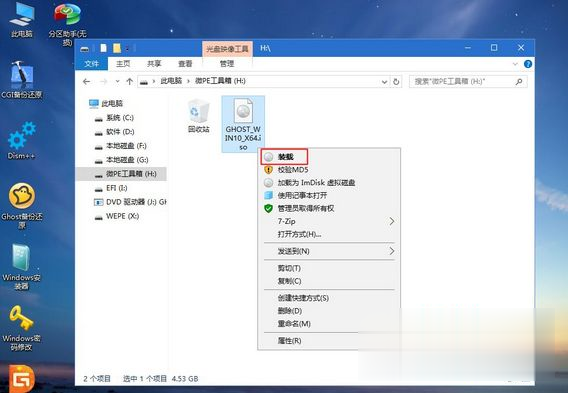
8、双击【双击安装系统.exe】,运行安装工具,选择【还原分区】,GHO WIM ISO映像路径会自动提取到win10.gho,接着选择安装位置,一般是C盘,或者根据卷标或总大小来判断,选择之后,点击确定;
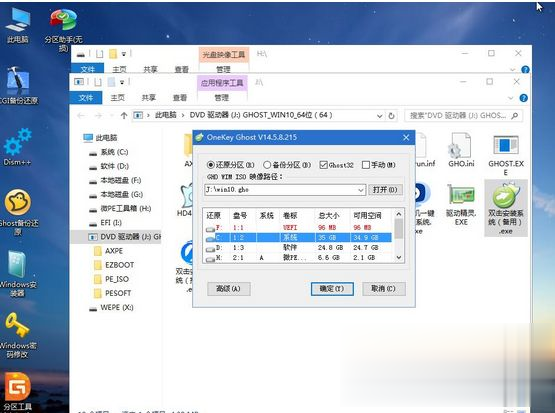
9、如果弹出这个提示,不用管,点击是,继续;
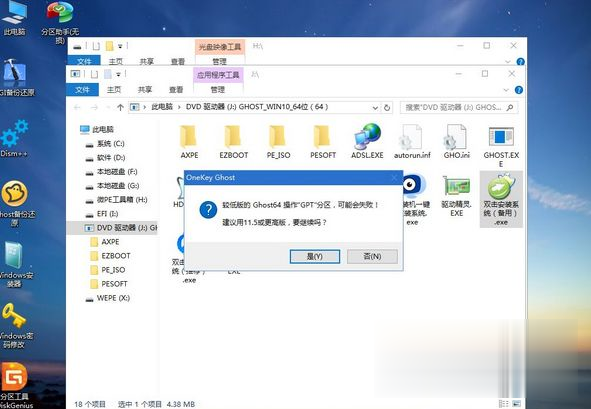
10、弹出这个对话框,选择完成后重启以及引导修复,点击是;
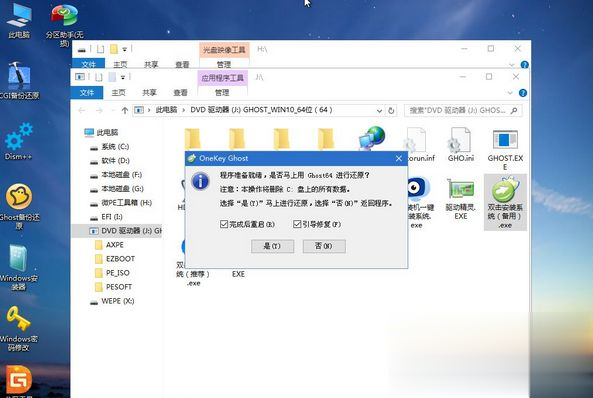
11、转到这个界面,执行win10系统安装部署到C盘的过程,需要等待一段时间;
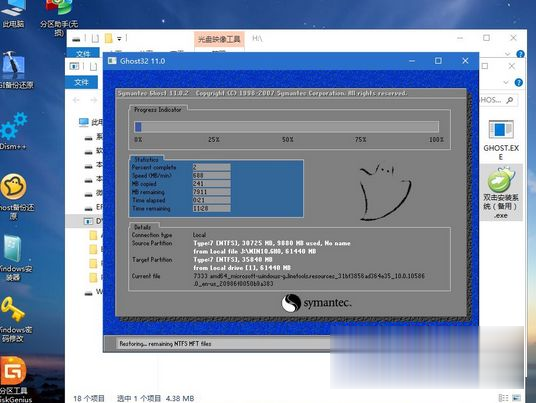
12、操作完成后,10秒后会自动重启计算机;
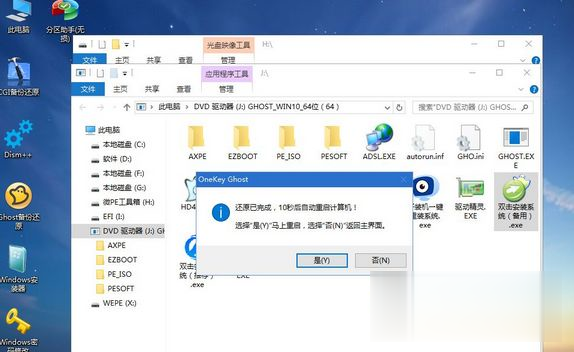
13、重启过程拔出U盘,之后进入到这个界面,执行win10系统组件安装、驱动安装以及激活操作;
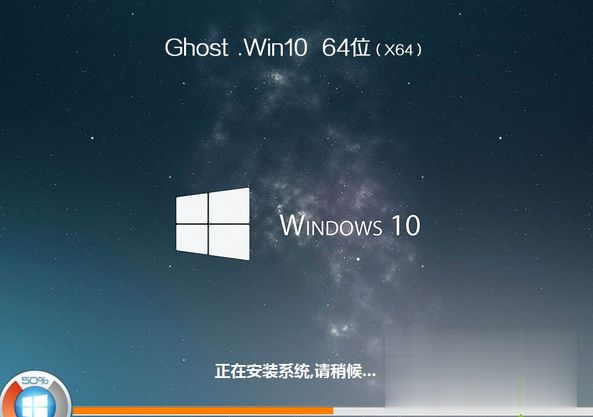
14、再次重启进入win10系统自动配置过程,也需要等待一段时间;

15、最后启动进入win10系统桌面,电脑就安装上系统了。

关于台式机没有光驱怎么装系统就给大家介绍到这边了,大家可以通过U盘来安装系统,希望可以帮助到大家。

最近有小伙伴私信小编说,台式电脑能不能使用无线网卡,答案当然是可以啦,那么具体该如何操作呢?稳住,别急,小编这就给大家捋捋台式电脑使用无线网卡的操作步骤。 随着如今科技的不断发展,人们的生活也都越来越无法离开对无线网络的使用,无线上网已经成为当下最普

重装系统就是指对计算机内的操作系统进行重新的安装,那么问题来了,小伙伴你们知道 戴尔台式机重装系统 要如何操作 吗?不知道的话也没有关系哦,因为接下来小编就将戴尔台式机重

台式机如何一键重装xp系统呢?不少网友使用习惯了XP系统,当台式电脑预安装其他系统时就想要重装XP系统。但是不知如何操作。对此,小编给大家整理了小白一键重装XP系统的图文教程,希
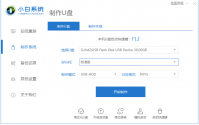
现如今有很多用户买电脑都喜欢买台式机,因为可以自己组装电脑还可以选择自己想要的配置,但是买回来之后需要自己重装系统才能使用,但是不知道如何重装系统。有用户想了解台式机

重装系统基本可以解决由电脑系统故障问题导致的进不了系统等情况,不过很多人之前没有接触过重装系统,不知道怎么重装系统。有网友想了解台式电脑怎么重装系统,今天小编就给分享

自己动手组装台式电脑也称之为DIY电脑,该行为一直是很多电脑玩家首选的购机方式,DIY电脑一直都是电脑爱好者非常喜欢的,电脑组装通常包括电脑硬件的选择,DIY硬件组装以及操作系统安装三个部分。

煮厨家常菜谱app是一款手机美食食谱工具。煮厨家常菜谱app提供各种类型的菜谱信息,步骤详细,用户就能够了解如何学习制作美味佳肴。 软件介绍 因地域、物产、生活习惯和饮食爱好的

小小法师地牢探险下载,小小法师地牢探险是一款酷炫有趣的法师地牢探险游戏,玩家将在游戏中扮演以为身着披风的强大法师,虽然法力强大但是造型却是十分的可爱,玩家需要攻克一个个个地牢来获得道具和经验来提升自己的法力,并且不同的地牢需要不同的技能组合来突破,超

零濡鸦之巫女夕莉空气泳装皮肤MOD,零濡鸦之巫女夕莉空气泳装皮肤MOD,这是一款由玩家“mnbskysb”制作的mod,使用后就可以修改游戏角色夕莉泳装服装的材质,让夕莉穿上一件空气泳装,凸显身材,您可以免费下载。

极品停车2是一款休闲益智游戏,玩家在游戏中需要将小车停放到规定的位置,小车沿着路线驾驶通过调整位置来完成停车,每个地图都有不同的风景,海量关卡等待玩家挑

多友多书app官方正版 是一款和小书亭差不多的阅读软件,书的种类非常的齐全,各种风格的小说书籍,搜索就能进行阅读,带给你良好的阅读体验,每日排行榜功能,为你推荐各种精品好
SiimplBookmarkingChrome插件是一款非常不错的网页内容记录插件,能够帮助用户保存标记的网站、图片、视频、标签和文本等内容,可以和他人分享,并通过其他设备访问,有需要的用户不要错









